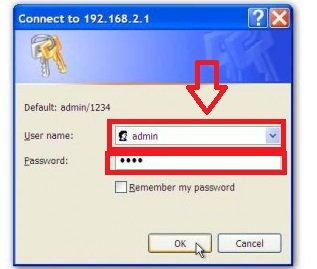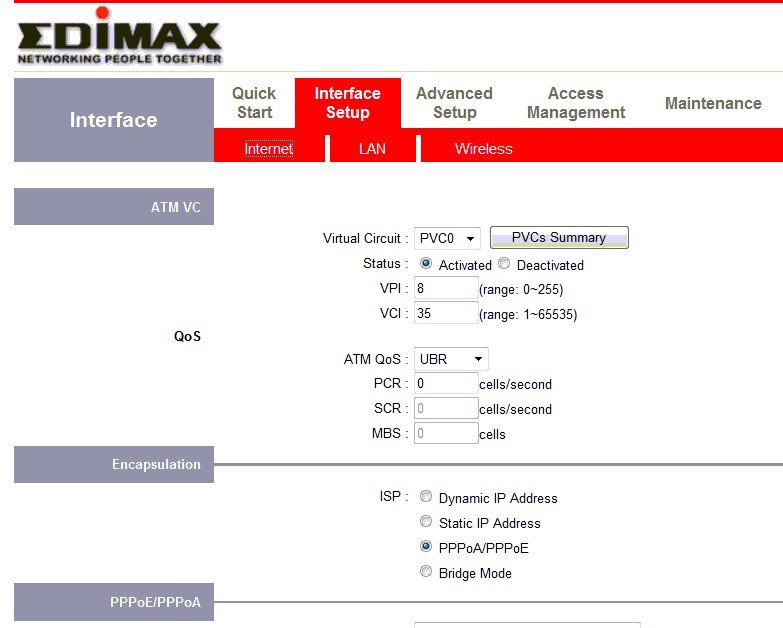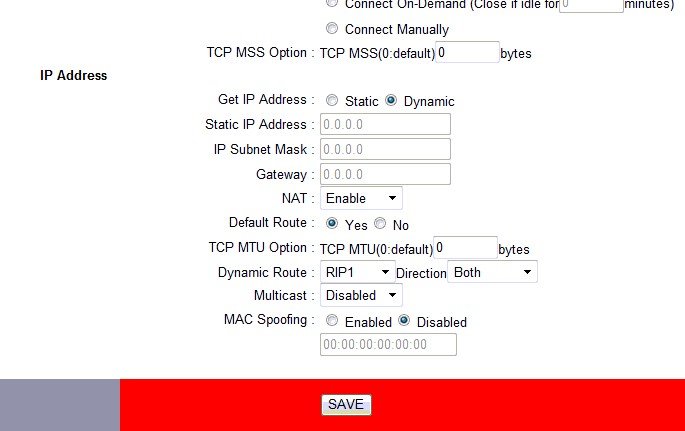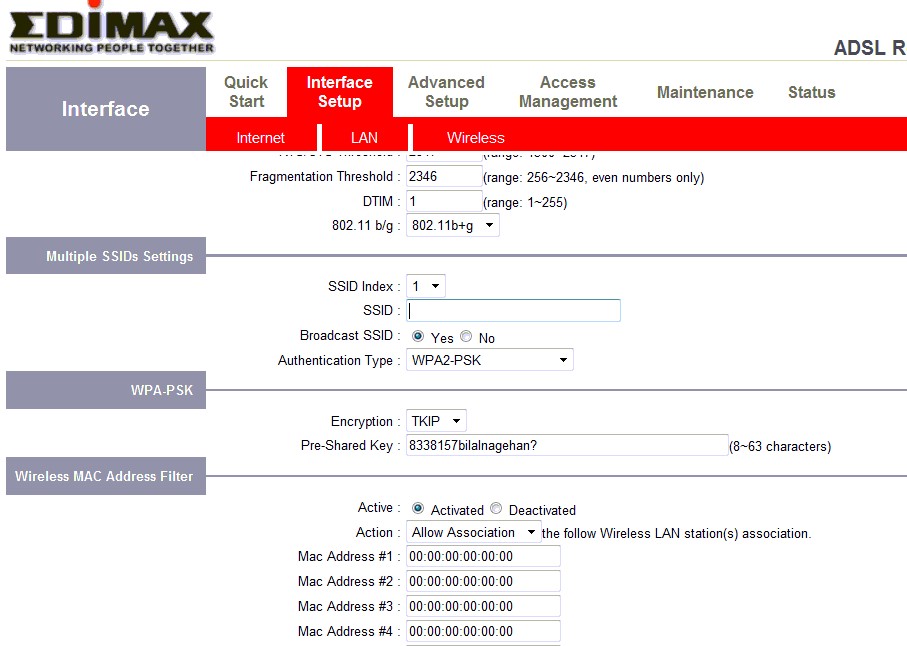Kıymetli arkadaşlar, size bu yazımızda ”Edimax AR-7084A Modem Kurulumu Resimli Anlatım” ile ilgili işlemlerinizi sizlerle paylaşımını sağlayacağız,
Bu yazımızda ”Edimax AR-7084A” modem kullanıcılarının ”Modem Kurulumu” sırasında yaşamış olduğu sorunun nasıl giderileceğini, modem arayüzüne girişini sağlanarak Ip alamama ve bağlantı problemlerinizi gidereceğiz,
İlk olarak ”Edimax AR-7084A Modem Kurulum”una başlamadan önce kablo bağlantılarının doğru olarak yapılandırıldığından emin olmamız gerekiyor. Modemin kablolu ve kablosuz ağ ayarlarının yapılandırılabilmesi için öncelikle bilgisayar ve modem arasına takılı olması gereken ”Sarı yada Gri”renkte bulunan Ethernet Kablosunu bir ucunu modemin Lan 1, Lan 2, Lan 3 yada Lan 4 girişlerinden bir tanesine takıp diğer ucunu ise bilgisayar kasamızın arka kısmında bulunan bölümüne takıyoruz, Şayet Laptop üzerinden işlem gerçekleştiriyorsanız kullanmakta olduğunuz Laptop bağlantısının sağında ya da solunda bu giriş bölümü olacaktır. Ana hattan gelen telefon kablosunu modemin ”DSL” girişine takıp modemin elektrik kablosunu taktıktan sonra modemin üzerinden Power, Adsl ve Lan ışığı sabit yanıyorsa kuruluma başlayabiliriz.
Öncelikle boş bir İnternet sayfası (İnternet Explorer, Mozilla yada Chrome vb.) açıyoruz,
Açmış olduğumuz sayfanın adres satırı kısmına,
- ”192.168.2.1” yazıp entere tıklıyoruz,
Edimax AR-7084A Modem Kurulumu Resimli Anlatım
İşlemlerimizin devamında karşımıza ”Kullanıcı adı ve Şifre” bilgilerini gireceğimiz bir ekran gelecektir.
Açılan ekranda,
- Kullanıcı adına ”admin” Şifre bölümüne ise ”1234” yazdıktan sonra ”Tamam” bölümüne tıklıyoruz,
- Yaptığımız işlemler doğrultusunda şifre bilgisini kabul etmediği taktirde ”admin yada ttnet” olarak deneyebilirsiniz.
- ”Bu bilgiler kapsamında hala giriş sağlayamıyorsanız modemin arka kısmında küçük bir reset çukuru bulunmaktadır. Buraya bir iğne ya da kürdan yardımıyla 10-15 Saniye basılı tutmanız halinde modem fabrika ayarlarına geri dönecek ve giriş Kullanıcı adı ve şifre bilgileri ”admin ve ”1234” olarak devreye alınacaktır.”
Edimax AR-7084A Modem Kurulumu Resimli Anlatım
Yaptığımız işlemler sonrasında modemin arayüzüne erişim gerçekleştireceğiz,
Buradan ”İnterface Setup” kısmına tıklayıp altında açılan sekmeler içerisinde ”İnternet” bölümüne tıklıyoruz,
- Sanal Devre: PVC0
- Durum: Etkin olarak işaretli
- ISP: PPPoA/PPPoE
Olarak ayarlandıktan sonra ekranın sağ taraftan aşağıya doğru çekip işlemlerimize devam ediyoruz,

- ADSL Kullanıcı Adı ve Adsl Şifre kısmına İnternet servis sağlayıcınız tarafından size verilen Kullanıcı Adı Ve Şifre bilgilerinizi giriyorsunuz,
- Encapsulation:PPPoE LLC
- Bridge Interface: Deactivated
Olarak ayarlandıktan sonra tekrar sayfayı aşağıya doğru indirerek alt kısımda yer almakta olan değerler bilgisini kontrol ediyoruz,
- Dynamic Route: Yes
- Dynamic Route: RIP1
- Multicast: Disabled
- Mac Spoofing: Disabled
Ayarlar bu şekilde yaptıktan sonra ekranın en alt kısmında yer almakta olan ”Save” butonuna tıklayıp ”Edimax AR-7084A Modem Kurulum” ile ilgili kablolu ağ ayarlarınızı yapılandırılmasını gerçekleştirebilirsiniz.
Edimax AR-7084A Kablosuz Modem Kurulum Ayarları
”Edimax AR-7084A Modem Kurulum” işlemlerini sağladıktan sonra ”Edimax AR-7084A kablosuz modem kurulum” işlemlerini yapılandırmak için ”İnterFace Setup” nın altında açılan sekmeler içerisinden ”Wireless” Kısmına tıklayıp işlemlerimizin devamını sağlıyoruz,
- Erişim Noktası (AP): Etkin olması gerekiyor
- SSID: kısmına ise daha öncesinden hiç vermemiş olduğunuz Türkçe karakter içermeyen bir Kablosuz ağ adı belirliyoruz,
- Şifre Doğrulama Türü: WPA-PSK
- Şifre: TKIP
- PSK Shared Key: kısmına ise en az 8 en Fazla 64 karakterden oluşmak üzere daha öncesinde hiç vermediğiniz bir kablosuz ağ şifresi belirliyoruz,
Yaptığımız işlemler sonrasında sayfanın alt kısmında yer almakta olan ”SAVE’‘ butonuna tıkladıktan sonra ”Edimax AR-7084A kablosuz modem kurulum” işlemlerimizi tamamlamış olacağız,
İsterseniz sizin için hazırlanan Samsung Galaxy S7 Hard Reset Nasıl Atılır makalemizi inceleyebilirsiniz.
”Yaptığımız işlemler sonrasında İnternet hizmetinizi almaya başlayabilirsiniz. Eğer hala İnternet hizmetinizi alamıyorsanız İnternet Servis sağlayıcınız ile görüşme gerçekleştirip hattınızda alt yapısal kaynaklı bir sorun olup olmadığının kontrolünü yapmanız gerekiyor.”